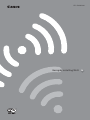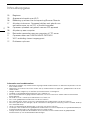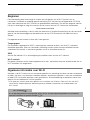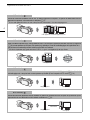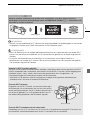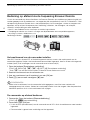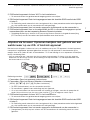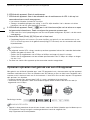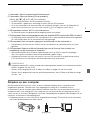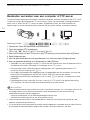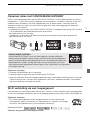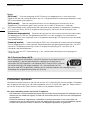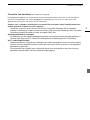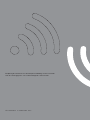Canon LEGRIA HF G40 Handleiding
- Categorie
- Camcorders
- Type
- Handleiding

CEL-SW4NA281
Basisgids instelling Wi-Fi
NL

2
Wi-Fi functies
03 Beginnen
03 Algemene informatie over Wi-Fi
06 Bediening op afstand via de toepassing Browser Remote
07 Afspelen via browser: Opnamen bekijken met gebruik van
een webbrowser op uw iOS- of Android-apparaat
08 Opnamen uploaden met gebruik van een iOS-apparaat
09 Afspelen op een computer
10 Bestanden verzenden naar een computer of FTP-server
11 Opnamen delen met CANON iMAGE GATEWAY
11 Wi-Fi verbinding via een toegangspunt
12 Problemen oplossen
Informatie over handelsmerken
• Microsoft en Windows zijn handelsmerken of geregistreerde handelsmerken van Microsoft Corporation in de VS
en/of andere landen.
• App Store, iPad, iPhone, iPod, iTunes en Mac OS zijn handelsmerken van Apple Inc., gedeponeerd in de VS en
andere landen.
• Google, Android, Google Play en YouTube zijn handelsmerken van Google Inc.
• Facebook is een gedeponeerd handelsmerk van Facebook, Inc.
• IOS is een handelsmerk of geregistreerd handelsmerk van Cisco in de VS en andere landen en wordt onder
licentie gebruikt.
• De Twitter-naam en -merken zijn handelsmerken van Twitter, Inc.
• Wi-Fi is een gedeponeerd handelsmerk van de Wi-Fi Alliance.
• Wi-Fi Certified, WPA, WPA2, en het Wi-Fi Certified-logo zijn handelsmerken van de Wi-Fi Alliance.
• WPS zoals gebruikt in de instellingen, op de schermen en in deze gebruiksaanwijzing van de camcorder, duidt op
Wi-Fi Protected Setup.
• Het Wi-Fi Protected Setup Identifier Mark is een merk van de Wi-Fi Alliance.
• JavaScript is een handelsmerk of gedeponeerd handelsmerk van Oracle Corporation, hun geaffilieerde bedrijven
of dochterondernemingen in de Verenigde Staten en andere landen.
• Overige namen en producten die hierboven niet zijn vermeld, kunnen handelsmerken of gedeponeerde
handelsmerken zijn van de betreffende ondernemingen.
Inhoudsopgave

Beginnen
3
Beginnen
Deze handleiding helpt u een begin te maken met het gebruik van de Wi-Fi functies van uw
camcorder. Download de volledige gebruiksaanwijzing (PDF-bestand op de bijgeleverde CD-ROM)
voor meer informatie over Wi-Fi functies en gedetailleerde procedures. Ga naar de volgende website.
Klik op uw land/regio en volg de instructies op het scherm om het PDF-bestand te downloaden.
www.canon.com/icpd
Wanneer deze handleiding u verwijst naar een hoofdstuk in de gebruiksaanwijzing van de camcorder,
gebruik dan de inhoudsopgave of de zoekfunctie van het PDF-bestand om het hoofdstuk op te
zoeken.
De volgende termen worden in deze tekst vaak gebruikt.
Toegangspunt
Een draadloos toegangspunt (WAP) is een apparaat waarmee op basis van de Wi-Fi standaard
draadloze apparaten, zoals uw camcorder, verbinding kunnen maken met een bekabeld netwerk
(waaronder het internet). In de meeste gevallen zal dit uw draadloze router zijn.
SSID
Service Set Identifier. Dit is eenvoudigweg de publieke naam van een Wi-Fi netwerk.
Wi-Fi netwerk
Een groep computers en/of andere apparaten bij u thuis, op kantoor of op een andere locatie die via
Wi-Fi draadloos zijn aangesloten.
Algemene informatie over Wi-Fi
Wanneer u de Wi-Fi functie van uw camcorder gebruikt om verbinding te maken met een smartphone
of tablet, dan kunt u uw opnamen draadloos opslaan, afspelen en uploaden. U kunt een smartphone
of tablet (iOS- of Android-apparaat
1
) zelfs gebruiken als afstandsbediening en opnamen maken met
gebruik van de webbrowser van het apparaat.
1
“iOS-apparaat” wordt in deze tekst gebruikt om te verwijzen naar iPhones, iPod’s en iPad’s met Wi-Fi
functie terwijl “Android-apparaat” betrekking heeft op Android-smartphones en Android-tablets met
Wi-Fi functie.
Wi-Fi verbinding
Als u de toepassing Browser Remote gebruikt, kunt u uw iOS- of Android-apparaat gebruiken om op afstand de
camcorder te bedienen en opnamen te maken (A 6).
iOS- of Android-apparaat

Algemene informatie over Wi-Fi
4
Wi-Fi verbinding
Verbind de camcorder draadloos met uw iOS- of Android-apparaat of computer
2
en gebruik de webbrowser van het
apparaat om opnamen in de camcorder te bekijken (A 7).
2
U kunt ook gebruikmaken van een computer die verbonden is via een toegangspunt.
Wi-Fi verbinding
Nadat u de Movie Uploader-app
3
hebt gedownload, kunt u de camcorder draadloos verbinden met een iOS-apparaat
(A 8) om uw opnamen op te slaan, af te spelen en te uploaden. U kunt dit verbindingstype zelfs gebruiken als u
van plan bent om onderweg uw films te delen op YouTube en Facebook.
3
De Movie Uploader-app, geleverd door PIXELA, is gratis verkrijgbaar bij de App Store.
Wi-Fi verbinding
Verbind de camcorder draadloos met een wireless router (toegangspunt) in een Wi-Fi netwerk (A 11). Gebruik dit
verbindingstype als u van plan bent om uw opnamen op te slaan op een computer of FTP-server (A 10).
Wi-Fi verbinding
Verbind de camcorder draadloos met een netwerk en gebruik de mediaserverfunctie en speel uw opnamen af op een
apparaat dat via een LAN-kabel met het netwerk verbonden is (A 9).
iOS-apparaat, Android-apparaat, etc.
iOS-apparaat
Toegangspunt Computer
Toeg a n gs punt
LAN-kabel
Computer

Algemene informatie over Wi-Fi
5
BELANGRIJK
• Gebruik van een onbeveiligd Wi-Fi netwerk kan tot gevolg hebben dat onbevoegden uw bestanden
en gegevens kunnen inzien. Wees uzelf bewust van de inherente risico’s.
OPMERKINGEN
• Open de afdekking van de dubbele geheugenkaartsleuf niet als u gebruikmaakt van andere Wi-Fi
functies dan het op afstand bedienen van de camcorder met gebruik van de toepassing Browser
Remote.
• De functie voor automatische uitschakeling van de camcorder wordt uitgeschakeld als u
gebruikmaakt van andere Wi-Fi functies dan op afstand bedienen van de camcorder met gebruik
van de toepassing Browser Remote.
Wi-Fi verbinding
Verbind de camcorder draadloos met een wireless router (toegangspunt) in een Wi-Fi netwerk. Gebruik dit
verbindingstype als u van plan bent verbinding te maken met CANON iMAGE GATEWAY (A 11). Daarna kunt u zelfs
video’s delen op YouTube en Facebook.
Voordat u Wi-Fi functies gebruikt
Op basis van de functie zal de camcorder draadloos verbinding maken met een apparaat met Wi-Fi
functie, bijvoorbeeld een smartphone, rechtstreeks of met een Wi-Fi netwerk via een toegangspunt
(draadloze router)*. Volg - nadat u de functie hebt geselecteerd die u wilt gebruiken - de
schermaanwijzingen om verbinding te maken met de camcorder.
* Afhankelijk van de fabrikant wordt het toegangspunt mogelijk anders genoemd, bijvoorbeeld een
draadloze router LAN router of draadloze netwerkrouter.
Over de Wi-Fi antenne
Bij gebruik van de Wi-Fi functies van de camcorder mag u
de achterzijde van de camcorder niet met uw hand of een
ander voorwerp bedekken. De Wi-Fi antenne bevindt zich in
het achterste gedeelte. Als u dit gedeelte bedekt, kan dit
een belemmering betekenen voor draadloze signalen.
Over de Wi-Fi standaard van de camcorder
Raadpleeg Over de Wi-Fi standaard van de camcorder in de gebruiksaanwijzing (PDF-bestand) van
de camcorder voor bijzonderheden over de Wi-Fi-standaard van de camcorder.
Toeg a n gs punt
Wi-Fi antenne

Bediening op afstand via de toepassing Browser Remote
6
Bediening op afstand via de toepassing Browser Remote
U kunt de camcorder op afstand bedienen via Browser Remote, een webbrowser-toepassing die kan
worden geopend met de webbrowser* van apparaten die compatibel zijn met Wi-Fi netwerken**. Met
de toepassing Browser Remote kunt u het beeld bekijken via live weergave, starten en stoppen met
opnemen, en op afstand de opnamestand, belichting, witbalans, het diafragma, de scherpte,
sluitertijd, scherpstelling en zoom bedienen.
* Vereist is een webbrowser met JavaScript en cookies ingeschakeld.
** Raadpleeg de website van Canon in uw regio voor bijzonderheden over compatibele apparaten,
besturingssystemen, webbrowsers, etc.
Het wachtwoord van de camcorder instellen
Voor Wi-Fi functies die een iOS- of Android-apparaat vereisen, moet u het wachtwoord van de
camcorder opgeven. Nadat u het wachtwoord eenmaal hebt ingevoerd, hoeft u dit later niet nogmaals
te doen (tenzij u de instellingen van de camcorder reset of overschrijft).
1 Open het scherm [Smartphone-verbinding].
[FUNC.] > [MENU] > p/s* > [Wi-Fi] > [Smartphone-verbinding]
* Raak s aan voor de functie Afspelen via browser en de mediaserver-functie.
2 Raak het wachtwoord van de camcorder aan.
3 Voer een wachtwoord van 8 karakters in en raak [OK] aan.
4Raak [K] aan en raak vervolgens [X] aan.
OPMERKINGEN
• Nadat u het wachtwoord van de camcorder hebt opgegeven, wordt het voor controle niet
weergegeven op het scherm. Noteer het wachtwoord zodat u het niet vergeet. Voer de procedure
hierboven opnieuw uit als u het wachtwoord wilt wijzigen.
De camcorder op afstand bedienen
1 Camcorder: Open het scherm [Browserbediening].
[FUNC.] > [„ Browserbediening]
2 Camcorder: Raak [ON] aan.
• U ziet de SSID (netwerknaam) van de camcorder en de URL die in de webbrowser moet worden
ingevoerd.
• De camcorder is gereed voor verbinding met het apparaat.
Bedieningsstanden:
iOS- of Android-apparaat

Afspelen via browser: Opnamen bekijken met gebruik van een webbrowser op uw iOS- of
Android-apparaat
7
3 iOS/Android-apparaat: Activeer Wi-Fi in het instelscherm.
• De netwerknamen van gedetecteerde toegangspunten verschijnen.
4 iOS/Android-apparaat: Raak het toegangspunt aan dat dezelfde SSID heeft als de SSID
uit stap 2.
• De verbinding wordt automatisch tot stand gebracht als u deze procedure eerder hebt uitgevoerd
en u het wachtwoord van de camcorder niet hebt gewijzigd.
5 iOS/Android-apparaat: Voer het eerder opgegeven wachtwoord van de camcorder in.
6 iOS/Android-apparaat: Voer in de webbrowser de URL in die wordt weergegeven op het
camcorderscherm om de toepassing Browser Remote te starten.
• Raadpleeg Bediening op afstand via de toepassing Browser Remote in de gebruiksaanwijzing
(PDF-bestand) van de camcorder voor bijzonderheden over deze functie.
Afspelen via browser: Opnamen bekijken met gebruik van een
webbrowser op uw iOS- of Android-apparaat
Met de functie Afspelen via browser kunt u de webbrowser op uw iOS-apparaat, Android-apparaat,
computer of vergelijkbaar apparaat gebruiken om een lijst met opnamen in de camcorder op te
roepen, deze af te spelen en zelfs te downloaden.* Dit is heel handig als u uw opnamen wilt bekijken
terwijl u onderweg bent.
* Het kan voorkomen dat u opnamen niet kunt afspelen of downloaden. Dit hangt af van het apparaat,
de browser, het besturingssysteem, de filmindeling en de opnamemodus. Ga voor bijzonderheden naar
de Canon-website in uw land.
1 Camcorder: Open het gewenste indexscherm.
2 Camcorder: Open het scherm [Afspelen via browser].
[MENU] > s > [Wi-Fi] > [Afspelen via browser]
• De SSID (netwerknaam) van de camcorder verschijnt.
• De camcorder is gereed voor verbinding met het apparaat.
• Als u het wachtwoord van de camcorder wilt instellen of wijzigen, voer dan de procedure uit
onder Het wachtwoord van de camcorder instellen (A 6), te beginnen vanaf stap 2.
3 iOS/Android-apparaat: Activeer Wi-Fi in het instelscherm.
• De netwerknamen van gedetecteerde toegangspunten verschijnen.
4 iOS/Android-apparaat: Raak het toegangspunt aan dat dezelfde SSID heeft als de SSID
uit stap 2.
• De verbinding wordt automatisch tot stand gebracht als u deze procedure eerder hebt uitgevoerd
en u het wachtwoord van de camcorder niet hebt gewijzigd.
5 iOS/Android-apparaat: Voer het eerder opgegeven wachtwoord van de camcorder in.
• [Aangesloten] verschijnt op het scherm van de camcorder en de verbinding wordt tot stand
gebracht.
Bedieningsstanden:
iOS-apparaat, Android-apparaat, etc.

Opnamen uploaden met gebruik van een iOS-apparaat
8
6 iOS/Android-apparaat: Start de webbrowser.
7 iOS/Android-apparaat: Voer in de adresbalk van de webbrowser de URL in die op het
camcorderscherm wordt weergegeven.
• Het scherm Afspelen via browser verschijnt.
• Zolang u de poortinstellingen niet wijzigt, is de URL altijd dezelfde. Het is daarom misschien
handig om van de URL een bladwijzer te maken.
8 iOS/Android-apparaat: Raak [6·] aan in de linkerbovenzijde van het scherm en open
het gewenste indexscherm. Raak vervolgens de gewenste opname aan.
• Raak voor films het afspeelpictogram aan om met afspelen te beginnen. Bij foto’s: de foto wordt
weergegeven.
9 Camcorder: Raak [Einde] > [OK] aan als u klaar bent.
• Raadpleeg Afspelen via browser: Opnamen bekijken met gebruik van een webbrowser op uw
iOS- of Android-apparaat in de gebruiksaanwijzing (PDF-bestand) van de camcorder voor meer
bijzonderheden.
OPMERKINGEN
• De volgende soorten MP4-scènes worden op andere apparaten herkend als meerdere bestanden.
- Scènes die groter zijn dan 4 GB
- Scènes die zijn opgenomen met 35 Mbps of 8 Mbps en langer zijn dan 30 minuten
- Scènes die zijn opgenomen met een andere opnamemodus dan 35 Mbps of 8 Mbps en langer
zijn dan 1 uur
• Per keer kan slechts één apparaat op de camcorder worden aangesloten.
Opnamen uploaden met gebruik van een iOS-apparaat
Met gebruik van de Movie Uploader-app* voor iOS-apparaten kunt u de camcorder met het apparaat
draadloos verbinden om uw films te uploaden naar YouTube en uw films en foto’s naar Facebook, zelfs
wanneer u niet in de buurt bent van uw thuisnetwerk. U kunt MP4-films en foto’s op een iOS-apparaat
zelfs opslaan** en afspelen.
* De Movie Uploader-app, geleverd door PIXELA, is gratis verkrijgbaar bij de App Store.
** Afhankelijk van het apparaat is deze functionaliteit mogelijk niet beschikbaar voor MP4-films die zijn
opgenomen met 35 Mbps.
AANDACHTSPUNTEN
• Voordat u deze procedure de eerste keer uitvoert, moet u de Movie Uploader-app installeren op uw
iOS-apparaat. De app kan gratis worden gedownload vanaf de volgende site.
http://appstore.com/movieuploader
Bedieningsstanden:
iOS-apparaat

Afspelen op een computer
9
1 Camcorder: Open het gewenste filmindexscherm.
2 Camcorder: Open het scherm [Films uploaden].
[MENU] > s > [Wi-Fi] > [Films uploaden]
• De SSID (netwerknaam) van de camcorder verschijnt.
• De camcorder is gereed om verbinding te maken met het iOS-apparaat.
• Als u het wachtwoord van de camcorder wilt instellen of wijzigen, voer dan de procedure uit
onder Het wachtwoord van de camcorder instellen (A 6), te beginnen vanaf stap 2.
3 iOS-apparaat: Activeer Wi-Fi in het instelscherm.
• De netwerknamen van gedetecteerde toegangspunten verschijnen.
4 iOS-apparaat: Raak het toegangspunt aan dat dezelfde SSID heeft als de SSID uit stap 2.
• De verbinding wordt automatisch tot stand gebracht als u deze procedure eerder hebt uitgevoerd
en u het wachtwoord van de camcorder niet hebt gewijzigd.
5 iOS-apparaat: Voer het eerder opgegeven wachtwoord van de camcorder in.
• [Aangesloten] verschijnt op het scherm van de camcorder en de verbinding wordt tot stand
gebracht.
6 iOS-apparaat: Gebruik de Movie Uploader-app om de films (en foto’s indien van
toepassing) van de camcorder te uploaden.
• Voor bijzonderheden over de Movie Uploader-app kunt u de PIXELA-website raadplegen.
http://www.pixela.co.jp/oem/canon/e/movieuploader/ (alleen Engels)
•Raadpleeg Opnamen uploaden met gebruik van een iOS-apparaat in de gebruiksaanwijzing
(PDF-bestand) van de camcorder voor bijzonderheden over deze functie.
OPMERKINGEN
• De volgende soorten MP4-scènes worden op andere apparaten herkend als meerdere bestanden.
- Scènes die groter zijn dan 4 GB
- Scènes die zijn opgenomen met 35 Mbps of 8 Mbps en langer zijn dan 30 minuten
- Scènes die zijn opgenomen met een andere opnamemodus dan 35 Mbps of 8 Mbps en langer
zijn dan 1 uur
Afspelen op een computer
Met de mediaserverfunctie kunt u films en foto’s draadloos bekijken op uw computer of een
vergelijkbaar apparaat. Hiervoor hebt u een toegangspunt nodig dat is verbonden met uw
thuisnetwerk en op de computer geïnstalleerde software waarmee u op de mediaserver films kunt
afspelen en foto’s kunt weergeven. Het is raadzaam om de computer op het toegangspunt aan te
sluiten via een (in de winkel verkrijgbare) LAN-kabel. Raadpleeg ook de gebruiksaanwijzingen van de
computer, de software en het toegangspunt.
• Raadpleeg Afspelen op een computer in de gebruiksaanwijzing (PDF-bestand) van de camcorder
voor meer bijzonderheden over deze functie.
Toeg a n gs punt
LAN-kabel
Computer

Bestanden verzenden naar een computer of FTP-server
10
Bestanden verzenden naar een computer of FTP-server
U kunt bestanden (opnamen) rechtstreeks draadloos verzenden naar een computer of een FTP-server.
U hebt een correct geconfigureerde FTP-server nodig. Tijdens de handmatige instellingsprocedure
moet u het IP-adres van de FTP-server, de poort, de gebruikersnaam, het wachtwoord en de
bestemming van de bestandsoverdracht (waarnaar de bestanden worden verzonden) invoeren.
1 Camcorder: Open het gewenste filmindexscherm.
2 Open het scherm [FTP-overdracht].
[MENU] > s > [Wi-Fi] > [FTP-overdracht] > [OK]
3 Voer het IP-adres van de FTP-server in bij [FTP-server] en het poortnummer bij [Poort].
4 Raak [Volgende] aan.
5 Voer de gebruikersnaam en het wachtwoord in en raak vervolgens [Volgende] aan.
6 Voer de gewenste doelmap in bij [Doelmap] en raak [OK] aan.
• Afhankelijk van de instellingen van de FTP-server kan de vereiste tekst voor het poortnummer en
de doelmap verschillen. Controleer de instellingen op uw FTP-server.
• De camcorder maakt verbinding met het toegangspunt dat is geconfigureerd onder Wi-Fi
verbinding via een toegangspunt (A 11).
• Als er geen verbindingen met toegangspunten zijn opgeslagen op de camcorder, verschijnt het
bericht [Sla het toegangspunt op.] op het scherm. Raak [OK] aan om een nieuwe
toegangspuntverbinding te configureren en op te slaan (A 11) voordat u verdergaat met deze
procedure.
• Raadpleeg Bestanden verzenden naar een computer of FTP-server in de gebruiksaanwijzing
(PDF-bestand) van de camcorder voor bijzonderheden over deze functie.
BELANGRIJK
• Neem de onderstaande voorschriften in acht als u bestanden verzendt. Als u dat nalaat, dan kan dit
tot gevolg hebben dat de bestandsoverdracht wordt onderbroken en op de bestemming
incomplete bestanden worden afgeleverd.
- Open het afdekplaatje van de dubbele geheugenkaartsleuf niet.
- Verwijder de stroombron niet en zet de camcorder niet uit.
• Indien de bestandsoverdracht wordt onderbroken, selecteer dan [Nieuwe bestanden] en voer
opnieuw de bestandsoverdracht uit.
• Als op de bestemming incomplete bestanden worden afgeleverd, controleer dan de inhoud hiervan
en controleer of deze bestanden veilig kunnen worden verwijderd voordat u dat doet.
Bedieningsstanden:
Toeg a ng spunt
Computer

Opnamen delen met CANON iMAGE GATEWAY
11
Opnamen delen met CANON iMAGE GATEWAY
Nadat u zich hebt geregistreerd voor CANON iMAGE GATEWAY*, kunt u gebruikmaken van diverse
webdiensten**. U kunt films en foto’s uploaden naar online-albums, de albums delen op Twitter, films
uploaden naar Facebook en YouTube, koppelingen naar uw online-albums verzenden naar uw
vrienden en familie, en meer! Om deze functie te gebruiken, hebt u een toegangspunt nodig dat
verbonden is met internet.
• Raadpleeg Opnamen delen met CANON iMAGE GATEWAY in de gebruiksaanwijzing (PDF-bestand)
van de camcorder voor bijzonderheden over deze functie.
* Beschikbaarheid verschilt per regio.
** “Webdiensten” in deze tekst heeft betrekking op diverse internetdiensten die worden ondersteund
door CANON iMAGE GATEWAY.
Algemene vereisten
• Installeer CameraWindow op uw computer.
• Doorloop de gratis registratie voor CANON iMAGE GATEWAY.
• Zorg dat u relevante accountinstellingen (gebruikersnaam, wachtwoord, enzovoort) bij de hand hebt
voor alle diensten die u van plan bent te gebruiken (YouTube, Facebook enzovoort). Beschikbare
diensten kunnen per land/regio verschillen.
Wi-Fi verbinding via een toegangspunt
De camcorder kan verbinding maken met een Wi-Fi netwerk via een draadloze router (toegangspunt)
en zelfs de instellingen onthouden voor de vier toegangspunten die het meest recent werden gebruikt.
Algemene vereisten
• Een correct geconfigureerde router die gebruikmaakt van een protocol dat
wordt gebruikt door de camcorder, Wi-Fi gecertificeerd is (voorzien van het logo
dat rechts wordt getoond) en in uw thuisnetwerk aanwezig is.
Selecteer de gewenste verbindingsmethode.
Bedieningsstanden:
Draadloze router
(toegangspunt)
CANON iMAGE GATEWAY
CANON iMAGE GATEWAY is een site waar eigenaars van gekwalificeerde
Canon-producten gebruik kunnen maken van diverse diensten op fotogebied.
Nadat u zich online gratis hebt geregistreerd, kunt u de webdiensten gebruiken,
online fotoalbums maken, en nog veel meer. Ga naar de website van Canon
voor informatie over registratie en landen/regio’s waar u deze dienst kunt gebruiken.
www.canon.com/cig

Problemen oplossen
12
Opties
* WPS, wat staat voor Wi-Fi Protected Setup, is een standaard die verbinding met een toegangspunt
vergemakkelijkt.
Problemen oplossen
Controleer het onderstaande als het niet lukt om een Wi-Fi verbinding tot stand te brengen. Raadpleeg
ook de gebruiksaanwijzing van de andere apparaten met Wi-Fi functie die u gebruikt. Neem contact
op met uw dealer of een Canon Service Center als het probleem aanhoudt.
Kan geen verbinding maken met het Wi-Fi-apparaat.
- Het effectieve communicatiebereik tussen de camcorder en het apparaat kan afhangen van de
sterkte van het draadloze signaal. Probeer de camcorder dichter in de buurt van het apparaat
te gebruiken.
- Snoerloze telefoons, magnetrons, koelkasten en andere apparaten in het zicht tussen de
wireless router en de camcorder kunnen een belemmering vormen voor het draadloze signaal.
Probeer de camcorder verder uit de buurt van dergelijke apparaten te gebruiken.
[WPS: knop]* Druk eenvoudigweg de WPS-knop op uw toegangspunt in, houd deze knop
ingedrukt en raak het camcorderscherm aan. Dit is de gemakkelijkste verbindingsmethode als u een
WPS-compatibele router gebruikt.
[WPS: pincode]* Open het configuratiescherm van het toegangspunt met behulp van uw
webbrowser. De camcorder geeft u een pincode, die u invoert in de browser. U hebt een
WPS-compatibele router nodig waarop een computer of een apparaat is aangesloten. Raadpleeg
Wi-Fi Protected Setup (WPS) in de gebruiksaanwijzing (PDF-bestand) van de camcorder voor
bijzonderheden.
[Zoeken naar toegangspunten] Selecteer aan de hand van de instructies op het camcorderscherm
uw toegangspunt in een lijst met gedetecteerde SSID’s en voer vervolgens uw wachtwoord in.
Raadpleeg Zoeken naar toegangspunten in de gebruiksaanwijzing (PDF-bestand) van de camcorder
voor bijzonderheden.
[Handmatig instellen] U voert handmatig de SSID, het wachtwoord en andere netwerkinstellingen
van het toegangspunt in. Deze methode wordt aanbevolen voor geavanceerde gebruikers van Wi-Fi
netwerken. Raadpleeg Handmatig instellen in de gebruiksaanwijzing (PDF-bestand) van de
camcorder voor bijzonderheden.
Wi-Fi Protected Setup (WPS)
Als uw toegangspunt compatibel is met WPS (voorzien van het logo dat rechts
wordt getoond), is het heel gemakkelijk om verbinding te maken met de
camcorder. Met WPS gebruikt u de methode [WPS: knop] of [WPS: pincode]
(zie de beschrijving in de vorige paragraaf). Als u de camcorder niet kunt
aansluiten door WPS te gebruiken, probeer dan de methode [Zoeken naar toegangspunten].
Raadpleeg ook de gebruiksaanwijzing van de router.

Problemen oplossen
13
Overzicht van berichten
Raadpleeg het volgende als er een bericht op het camcorderscherm verschijnt. Als er een bericht
verschijnt dat hieronder niet staat weergegeven, raadpleeg dan Overzicht van berichten in de
gebruiksaanwijzing (PDF-bestand) van de camcorder.
Another user is already controlling the camcorder./De camcorder wordt al bediend door een
andere gebruiker. Probeer het later nogmaals.
- Dit bericht verschijnt op het scherm van het Wi-Fi apparaat. Meerdere Wi-Fi apparaten
proberen verbinding te maken met de camcorder. Zorg ervoor dat slechts één Wi-Fi apparaat
verbinding probeert te maken en raak vervolgens Retry aan.
Geheugenkaartdeksel staat open
- De afdekking van de dubbele geheugenkaartsleuf werd geopend terwijl de geheugenkaart in
werking was. Stop de Wi-Fi functie die wordt gebruikt en beëindig de Wi-Fi verbinding.
Wi-Fi-verbinding beëindigd
-Snoerloze telefoons, magnetrons, koelkasten en andere apparaten kunnen een belemmering
vormen voor het draadloze signaal. Probeer de camcorder verder uit de buurt van dergelijke
apparaten te gebruiken.
- De camcorder kan mogelijk geen verbinding maken met de draadloze router als er te veel
apparaten gebruikmaken van het draadloze toegangspunt.
(op alfabetische volgorde)

CEL-SW4NA281 © CANON INC. 2016
Raadpleeg de achterkant van de beknopte handleiding van de camcorder
voor de contactgegevens van het dichtstbijzijnde Canon-kantoor.
-
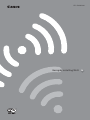 1
1
-
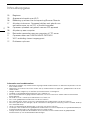 2
2
-
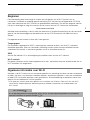 3
3
-
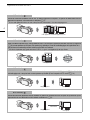 4
4
-
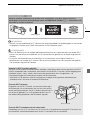 5
5
-
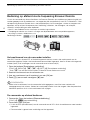 6
6
-
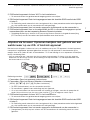 7
7
-
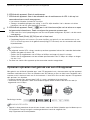 8
8
-
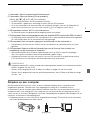 9
9
-
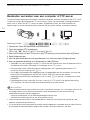 10
10
-
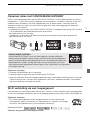 11
11
-
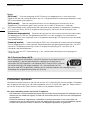 12
12
-
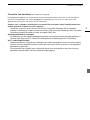 13
13
-
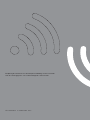 14
14
Canon LEGRIA HF G40 Handleiding
- Categorie
- Camcorders
- Type
- Handleiding
Gerelateerde artikelen
-
Canon LEGRIA HF G40 Handleiding
-
Canon LEGRIA HF G30 Handleiding
-
Canon LEGRIA HF G30 Installatie gids
-
Canon XA30 Handleiding
-
Canon XA20 Handleiding
-
Canon LEGRIA HF R57 Handleiding
-
Canon Legria mini Handleiding
-
Canon LEGRIA mini X Handleiding
-
Canon LEGRIA HF R48 Handleiding
-
Canon LEGRIA HF R48 Installatie gids